У Яндекс.Диска существует полнофункциональный linux-клиент, который может работать без GUI. Соответственно, его можно подключить, например, к серверу на Ubuntu и бэкапить на него сайт или любые другие файлы. Единственный существенный минус — нет функционала разграничения доступа к директориям внутри Яндекс.Диска — при бэкапе с разных машин каждая из них будет видеть всё содержимое.
Авторизуемся в системе и создадим директорию, к которой подключим Я.Диск (в примере — /root/backup)
cd /root
mkdir backupСкачиваем и устанавливаем deb-пакет:
wget https://repo.yandex.ru/yandex-disk/yandex-disk_latest_amd64.deb
dpkg -i yandex-disk_latest_amd64.debПосле установки запускаем настройку:
root@ubuntu-test:~# yandex-disk setup
Would you like to use a proxy server? [y/N]: n
Log in
If you don't have a Yandex account yet, get one at https://passport.yandex.com/passport?mode=register
Go to the page https://ya.ru/device and enter the code ‘a01bcdef’ within 300 seconds. Make sure you're logged in to the browser with the right account.Token saved to /root/.config/yandex-disk/passwdУстановщик просит открыть браузер, авторизоваться под учетной записью, Я.Диск которой будет подключен и перейти по ссылке https://ya.ru/device.
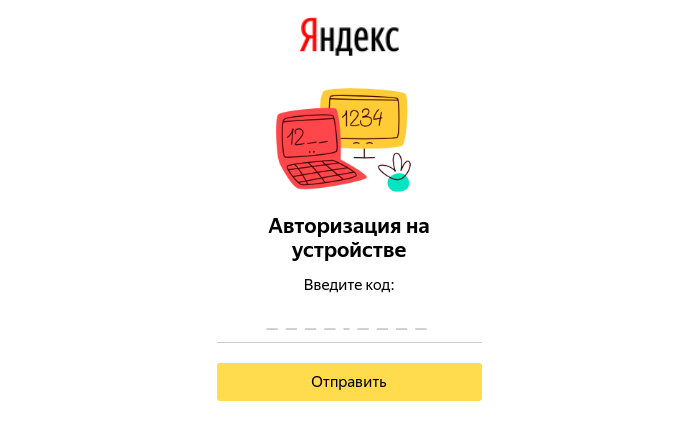
Запрашиваемый код можно взять в консоли (в примере выше — a01bcdef). Ввести его нужно в течение 5 минут. Теперь подтвердждаем авторизацию устройства:
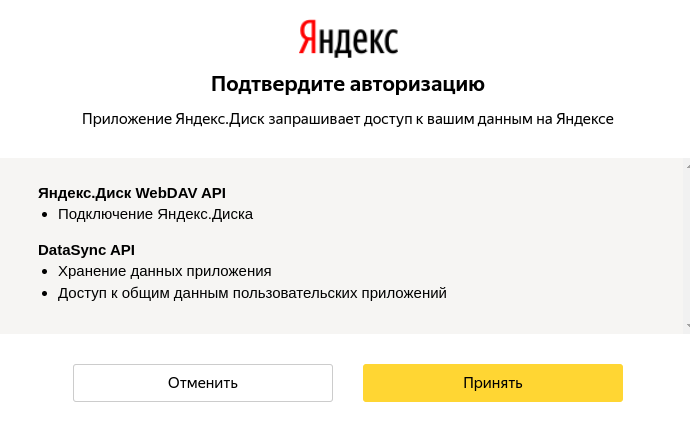
Если всё ок — появится сообщение:
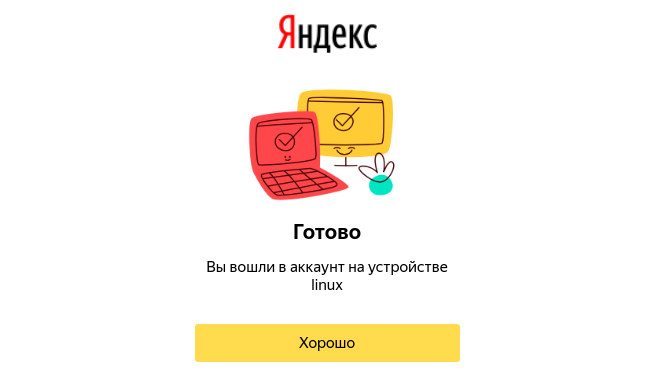
После этого возвращаемся в консоль и вводим оставшиеся настройки — директорию, к которой будет подключен Яндекс.Диск и автозапуск:
Configure Yandex.Disk
Enter path to Yandex.Disk folder (Leave empty to use default folder '/root/Yandex.Disk'): /root/backup
Would you like Yandex.Disk to launch on startup? [Y/n]: y
Starting daemon process...DoneНастройка завершена, диск подключен к серверу Linux.
Теперь можно настроить резервное копирование сайта на Яндекс.Диск.
Если использовать browsh, то можно авторизацию в Яндекс сделать из консоли:
wget https://github.com/browsh-org/browsh/releases/download/v1.8.0/browsh_1.8.0_linux_amd64.deb
sudo dpkg -i browsh_1.8.0_linux_amd64.deb
rm ./browsh_1.8.0_linux_amd64.deb
browsh https://ya.ru/device
browsh потому, что links не поддерживает JS, а без JS не получится подтвердить двухфакторную авторизацию. Может быть полезно в случае, когда есть доступ до сервера, сервер имеет выход в Интернет, а у самих нет выхода до интернета. Сценарий странный, но если уж всё делать в консоли, то идти до конца.
Хорошо бы добавить информацию о том, как сделать запрет на обратную синхронизацию ИЗ облака на Линук